万兴数据恢复专家是一款非常专业实用的数据恢复软件,功能强大十分的实用。本软件采用了最为先进的数据恢复算法,能够轻松恢复图片、音频、视频、电子邮件、Office文档等数据。同时算法复杂而操作简单,能复原硬盘或外接设备中形形色色的已然丢失、删除或者触不可及的数据文件。除此之外还支持更为高级的专业性操作,硬盘数据恢复、RAID恢复、误删文件恢复、安卓数据恢复、电脑数据恢复、苹果数据恢复、病毒数据恢复等等。而且在这里的深度扫描的算法先进高效,深入挖掘数据结构,还能和软件中强大的内置数据分析引擎双管齐下,推动其数据恢复率高达96%以上。如果您的电脑中有些数据文件意外的丢失或者删除,可以使用这款软件进行数据恢复!
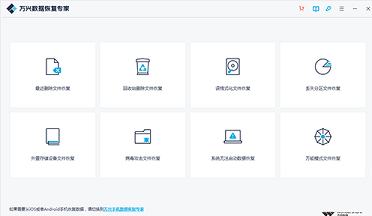
2.除此之外还支持更为高级的专业性操作:硬盘扇区编辑、RAID恢复等等。
3.支持550+格式文件的恢复,同时扫描速度比同类软件快20%,修复成功率比同类产品高27%。
4.是一款安全、有效、专业的数据恢复软件,绝对会是您的好帮手!
2 支持超过550种数据格式,包括几乎所有的图像文件、多媒体文件、电子邮件、档案等。
3 支持所有设备的完整数据恢复NTFS,FAT16,FAT32,HFS+,APF,等。
4 先进的算法支持
5 更快的扫描速度由一个内置强大的数据分析引擎驱动。
6 先进的深度扫描算法深入数据结构和带来的创纪录的高数据率超过96%。
7 强大的数据恢复解决方案
8 支持恢复格式化的硬盘数据丢失,原硬盘,丢失或调整分区。
9 能够恢复被删除的,丢失的数据从计算机崩溃或病毒攻击启动媒体解决方案。

2.单击"下一步"继续安装
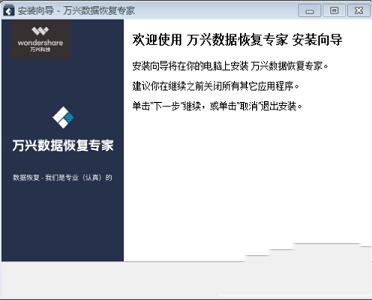
3.点击"我接受协议"然后单击下一步
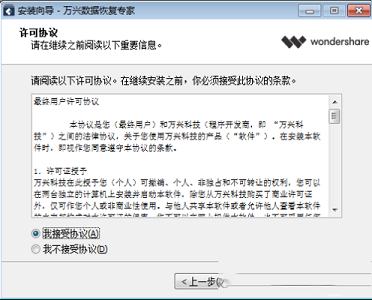
4.选择要安装的位置,随后单击下一步
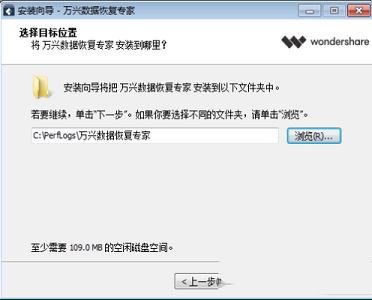
5.可执行附加任务,创建桌面图标、创建快速启动栏
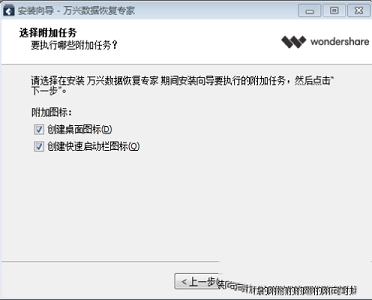
6.点击"安装"即可安装完成
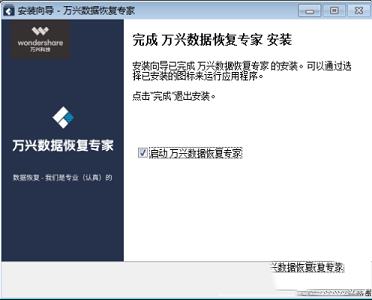
1、万兴恢复专家支持超过550种数据格式,包括几乎所有的视频、图片、文档、音乐、邮件及电脑文件格式。
2、支持所有采用NTFS、FAT16、FAT32、HFS+、APFS文件系统的数据存储设备。
二、先进的数据恢复算法
1、内置万兴科技自主研发的数据分析引擎,扫描更快、更彻底!
2、先进的数据恢复算法让万兴恢复专家如虎添翼,恢复成功率达到96%!
三、强大的数据恢复模式
1、支持格式化恢复、丢失分区恢复、Raw格式恢复;
2、即使电脑系统崩溃/无法进入系统,或者电脑遭到病毒的致命袭击,万兴恢复专家也能帮您找回数据!
DOC/DOCX、XLS/XLSX、PPT/PPTX、PDF、CWK、HTML/HTM、INDD、EPS等等微软 Words/Excel/Powerpoint files, Adobe Illustrator 文件,InDesign 文件,PDF files,页面文档,电子书等等
2、图片
JPG、TIFF/TIF、PNG、BMP、GIF、PSD、CRW、CR2、NEF、ORF、RAF、SR2、MRW、DCR 、WMF、DNG、ERF、RAW等等所有常用图片格式,包括手机或者数码相机输出的原始图片,各类截图格式、主流图片编辑软件输出的图像格式等等。
3、视频
AVI、MOV、MP4、M4V、3GP、3G2、WMV、ASF、FLV、SWF、MPG、RM/RMVB等等所有主流视频文件以及流媒体文件格式,包括手机或者摄影机拍摄、从视频网站下载、录屏或者视频编辑工具输出的视频格式。
4、音频
AIF/AIFF、M4A、MP3、WAV、WMA、MID/MIDI、OGG、AAC等等所有主流的音乐文件格式、流媒体音频文件格式、录音文件格式及其他音频格式
5、邮件
PST、DBX、EMLX等等储存在本地的邮件备份文档,包含 Outlook/Foxmail/Thunderbird 等主流邮件客户端的备份文件
6、其他格式
ZIP、RAR、SIT、以及其他格式的电脑文件、压缩文件以及在电脑或者其他存储设备上使用的所有常用文件格式。
让万兴数据恢复专家在你电脑上运行起来,让重要数据恢复过来。也许由于电源故障或者按了“Shift + Del”等诸多因素,你的文件不小心被删了或者电脑自动删除了,这都不要紧。“最近删除文件恢复”模式能让你的文件失而复得。
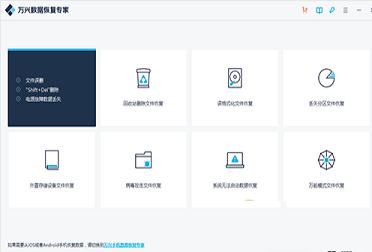
步骤二: 选择文件恢复区
勾选你存有丢失文件的硬盘(C, D, E, F, G,H盘),点击“开始”按钮,去扫描搜索你丢失的文件吧。
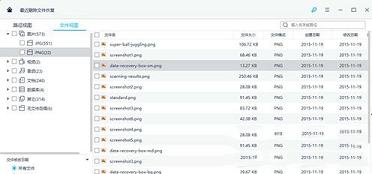
步骤三: 扫描电脑硬盘
万兴数据恢复专家将会快速扫描你的电脑硬盘,搜索最近删除的重要文件数据。
结束后,你可以预览一些文件,点击“恢复”,找回文件。当然有可能你会发现有些丢失的文件还是没有找到。莫急莫急,你还可以试试“万能扫描模式”。
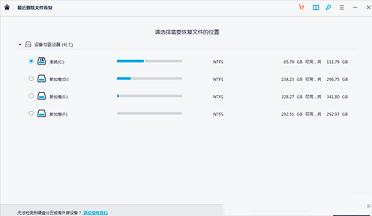
“万能扫描模式”将会深入搜索硬盘中更多文件,不过这时候就要耐心点了,它的扫描过程会有点久呢。
步骤四: 预览和恢复
在复原文件之前,你还可以选择预览可恢复的文件呢。随后,请勾选想要恢复的文件,点击“恢复”按钮,复原你的文件。但是,还是建议不要把恢复好的文件存放到之前的文件位置了,以免数据被覆盖掉。
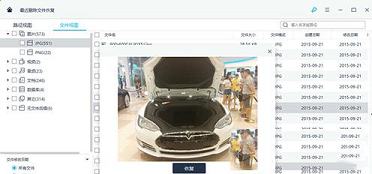
支持所有Windows电脑,Mac电脑、笔记本、台式机
2、存储卡
支持所有SD卡、SDHC卡、micro SD卡、mini SD卡、CF卡、智能卡、MMC卡、XD卡等等
3、电脑硬盘
支持戴尔、东芝、西部数据、希捷、三星等各大品牌的机械硬盘及SSD
4、移动硬盘
支持希捷、闪迪、苹果、三星、东芝等各大品牌、各种容量的移动硬盘
5、U盘
支持各种容量的U盘、闪存盘、记忆棒
6、照相机/摄像机
支持佳能、尼康、柯达、徕卡、JVC、宾得、三星等各大品牌的照相机与摄像机
7、除以上设备之外,万兴恢复专家还支持部分MP3/MP4播放器、iPod、软盘、功能机及部分安卓手机(Android5.0以下)的数据恢复,具体支持情况以测试结果为准。
我们很抱歉的说如果硬盘无法检测或由计算机读取,则万兴数据恢复专家不能从中找到它或恢复数据。你需要发送硬盘驱动器修复。
2 如果苹果文件系统(APF)不能被发现?
苹果文件系统(APF)是一种用于MacOS,专有的文件系统和iOS,TVOS WatchOS,开发和苹果遗憾万兴数据恢复专家不支持恢复APF此刻部署,所以这种文件不能被发现。
3 为什么恢复的文件不能打开?
恢复的文件可能已经被覆盖或损坏。由于Mac系统的文件存储机制,已删除的数据存储区域可能被其他数据覆盖,恢复后的文件将被损坏。特别是,您的Mac只有一个分区,系统可能会写入数据,导致恢复的数据损坏。
八大数据恢复模式支持几乎所有的数据丢失场景。
支持包括硬盘、存储卡、U盘在内的几乎所有数据存储设备。
可从系统崩溃/无法进入系统的电脑中恢复数据!
修复已知bug
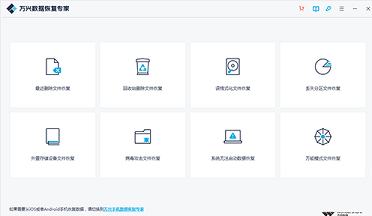
软件特色
1.采用了最为先进的数据恢复算法,能够轻松恢复图片、音频、视频、电子邮件、Office文档等数据。2.除此之外还支持更为高级的专业性操作:硬盘扇区编辑、RAID恢复等等。
3.支持550+格式文件的恢复,同时扫描速度比同类软件快20%,修复成功率比同类产品高27%。
4.是一款安全、有效、专业的数据恢复软件,绝对会是您的好帮手!
软件功能
1 从任何地方的任何数据的恢复2 支持超过550种数据格式,包括几乎所有的图像文件、多媒体文件、电子邮件、档案等。
3 支持所有设备的完整数据恢复NTFS,FAT16,FAT32,HFS+,APF,等。
4 先进的算法支持
5 更快的扫描速度由一个内置强大的数据分析引擎驱动。
6 先进的深度扫描算法深入数据结构和带来的创纪录的高数据率超过96%。
7 强大的数据恢复解决方案
8 支持恢复格式化的硬盘数据丢失,原硬盘,丢失或调整分区。
9 能够恢复被删除的,丢失的数据从计算机崩溃或病毒攻击启动媒体解决方案。
安装教程
1.选择安装期间要使用的语言
2.单击"下一步"继续安装
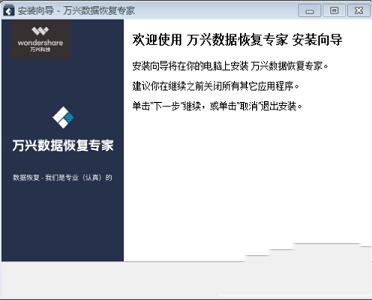
3.点击"我接受协议"然后单击下一步
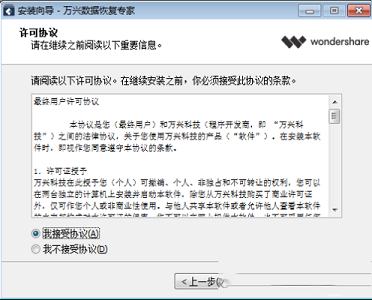
4.选择要安装的位置,随后单击下一步
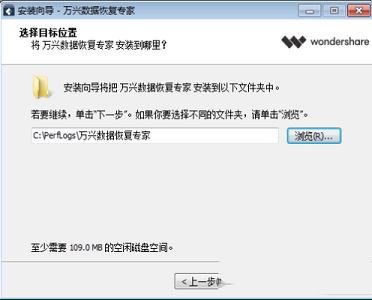
5.可执行附加任务,创建桌面图标、创建快速启动栏
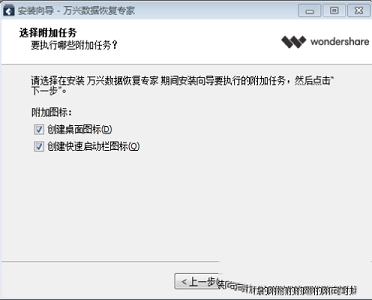
6.点击"安装"即可安装完成
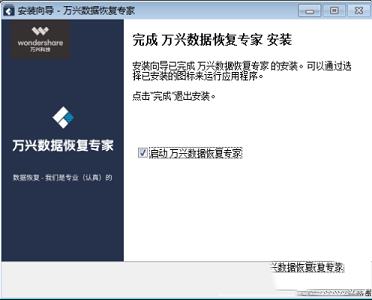
主要特性
一、全格式、全设备支持1、万兴恢复专家支持超过550种数据格式,包括几乎所有的视频、图片、文档、音乐、邮件及电脑文件格式。
2、支持所有采用NTFS、FAT16、FAT32、HFS+、APFS文件系统的数据存储设备。
二、先进的数据恢复算法
1、内置万兴科技自主研发的数据分析引擎,扫描更快、更彻底!
2、先进的数据恢复算法让万兴恢复专家如虎添翼,恢复成功率达到96%!
三、强大的数据恢复模式
1、支持格式化恢复、丢失分区恢复、Raw格式恢复;
2、即使电脑系统崩溃/无法进入系统,或者电脑遭到病毒的致命袭击,万兴恢复专家也能帮您找回数据!
支持恢复文件类型
1、文档DOC/DOCX、XLS/XLSX、PPT/PPTX、PDF、CWK、HTML/HTM、INDD、EPS等等微软 Words/Excel/Powerpoint files, Adobe Illustrator 文件,InDesign 文件,PDF files,页面文档,电子书等等
2、图片
JPG、TIFF/TIF、PNG、BMP、GIF、PSD、CRW、CR2、NEF、ORF、RAF、SR2、MRW、DCR 、WMF、DNG、ERF、RAW等等所有常用图片格式,包括手机或者数码相机输出的原始图片,各类截图格式、主流图片编辑软件输出的图像格式等等。
3、视频
AVI、MOV、MP4、M4V、3GP、3G2、WMV、ASF、FLV、SWF、MPG、RM/RMVB等等所有主流视频文件以及流媒体文件格式,包括手机或者摄影机拍摄、从视频网站下载、录屏或者视频编辑工具输出的视频格式。
4、音频
AIF/AIFF、M4A、MP3、WAV、WMA、MID/MIDI、OGG、AAC等等所有主流的音乐文件格式、流媒体音频文件格式、录音文件格式及其他音频格式
5、邮件
PST、DBX、EMLX等等储存在本地的邮件备份文档,包含 Outlook/Foxmail/Thunderbird 等主流邮件客户端的备份文件
6、其他格式
ZIP、RAR、SIT、以及其他格式的电脑文件、压缩文件以及在电脑或者其他存储设备上使用的所有常用文件格式。
使用方法
步骤一:选择数据恢复模式让万兴数据恢复专家在你电脑上运行起来,让重要数据恢复过来。也许由于电源故障或者按了“Shift + Del”等诸多因素,你的文件不小心被删了或者电脑自动删除了,这都不要紧。“最近删除文件恢复”模式能让你的文件失而复得。
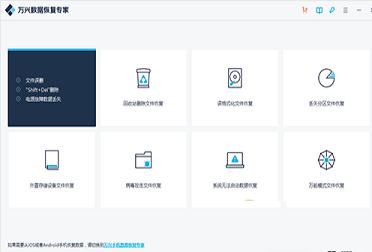
步骤二: 选择文件恢复区
勾选你存有丢失文件的硬盘(C, D, E, F, G,H盘),点击“开始”按钮,去扫描搜索你丢失的文件吧。
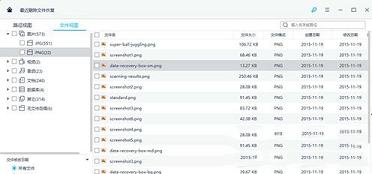
步骤三: 扫描电脑硬盘
万兴数据恢复专家将会快速扫描你的电脑硬盘,搜索最近删除的重要文件数据。
结束后,你可以预览一些文件,点击“恢复”,找回文件。当然有可能你会发现有些丢失的文件还是没有找到。莫急莫急,你还可以试试“万能扫描模式”。
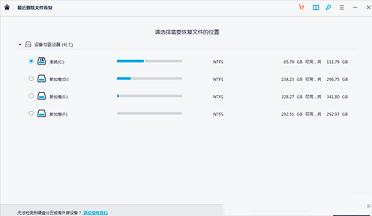
“万能扫描模式”将会深入搜索硬盘中更多文件,不过这时候就要耐心点了,它的扫描过程会有点久呢。
步骤四: 预览和恢复
在复原文件之前,你还可以选择预览可恢复的文件呢。随后,请勾选想要恢复的文件,点击“恢复”按钮,复原你的文件。但是,还是建议不要把恢复好的文件存放到之前的文件位置了,以免数据被覆盖掉。
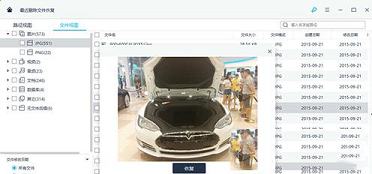
支持恢复的设备
1、电脑回收站支持所有Windows电脑,Mac电脑、笔记本、台式机
2、存储卡
支持所有SD卡、SDHC卡、micro SD卡、mini SD卡、CF卡、智能卡、MMC卡、XD卡等等
3、电脑硬盘
支持戴尔、东芝、西部数据、希捷、三星等各大品牌的机械硬盘及SSD
4、移动硬盘
支持希捷、闪迪、苹果、三星、东芝等各大品牌、各种容量的移动硬盘
5、U盘
支持各种容量的U盘、闪存盘、记忆棒
6、照相机/摄像机
支持佳能、尼康、柯达、徕卡、JVC、宾得、三星等各大品牌的照相机与摄像机
7、除以上设备之外,万兴恢复专家还支持部分MP3/MP4播放器、iPod、软盘、功能机及部分安卓手机(Android5.0以下)的数据恢复,具体支持情况以测试结果为准。
常见问题
1 如果硬盘不能被我的电脑检测到,我能从它恢复数据吗?我们很抱歉的说如果硬盘无法检测或由计算机读取,则万兴数据恢复专家不能从中找到它或恢复数据。你需要发送硬盘驱动器修复。
2 如果苹果文件系统(APF)不能被发现?
苹果文件系统(APF)是一种用于MacOS,专有的文件系统和iOS,TVOS WatchOS,开发和苹果遗憾万兴数据恢复专家不支持恢复APF此刻部署,所以这种文件不能被发现。
3 为什么恢复的文件不能打开?
恢复的文件可能已经被覆盖或损坏。由于Mac系统的文件存储机制,已删除的数据存储区域可能被其他数据覆盖,恢复后的文件将被损坏。特别是,您的Mac只有一个分区,系统可能会写入数据,导致恢复的数据损坏。
软件亮点
可恢复照片、视频、文档、邮件等几乎所有的数据格式。八大数据恢复模式支持几乎所有的数据丢失场景。
支持包括硬盘、存储卡、U盘在内的几乎所有数据存储设备。
可从系统崩溃/无法进入系统的电脑中恢复数据!
更新日志
优化稳定性修复已知bug
∨ 展开

 DiskGenius海外版专业破解版 v4.9.6.564(免注册)
DiskGenius海外版专业破解版 v4.9.6.564(免注册) 楼月微信聊天记录导出恢复助手v4.7.7破解版
楼月微信聊天记录导出恢复助手v4.7.7破解版 rekordbox dj 6中文破解版
rekordbox dj 6中文破解版
 BitComet32位破解版 V1.98.12.8 绿色免费版
BitComet32位破解版 V1.98.12.8 绿色免费版
 PanTools(网盘批量管理工具) V1.0.2 绿色免费版
PanTools(网盘批量管理工具) V1.0.2 绿色免费版
 Steam桌面令牌 V1.0.10.0 最新免费版
Steam桌面令牌 V1.0.10.0 最新免费版
 核爆RPG特鲁多格勒汉化文件
核爆RPG特鲁多格勒汉化文件
 水经注万能地图下载器2024 V4.3.5 最新版
水经注万能地图下载器2024 V4.3.5 最新版
 Edgecam(数控编程软件) V2021 官方版
Edgecam(数控编程软件) V2021 官方版
 Fastcopyv3.8破解版(32/64位)
Fastcopyv3.8破解版(32/64位)
 UFS Explorer Professional Recoveryv8.3.05689破解版
UFS Explorer Professional Recoveryv8.3.05689破解版
 Bitwar Data Recovery(万能数据恢复软件)v4.1破解版(附激活码)
Bitwar Data Recovery(万能数据恢复软件)v4.1破解版(附激活码)
 DataNumen DWG Recoveryv1.7.0破解版
DataNumen DWG Recoveryv1.7.0破解版
 UltData for Androidv6.1.0.10中文破解版(附安装教程+注册机)
UltData for Androidv6.1.0.10中文破解版(附安装教程+注册机)
 WishRecy数据恢复软件 V4.07 官方版
WishRecy数据恢复软件 V4.07 官方版
 EasyRecovery Pro 14中文破解版
EasyRecovery Pro 14中文破解版
 FoneLab for iOS最新破解版 V10.2 免费版
FoneLab for iOS最新破解版 V10.2 免费版